خطوات نقل موقع ووردبريس من استضافة إلى أخرى يدوياً
أخذ نسخة احتياطية من قاعدة البيانات 🔗
افتح موقع الاستضافة الخاص بموقعك ، ثم افتح phpmyadmin ، افتح قاعدة البيانات الخاصة بموقع ووردبريس الذي تريد نقله إلى استضافة جديدة. اضغط على تبويب export ثم احفظ قاعدة البيانات على جهازك.
هناك طريقة أخرى عن طريق خاصية النسخ الإحتياطي backup بدلاً من phpmyadmin ثم احتفظ بنسخة احتياطية من قاعدة البيانات الخاصة بموقع ووردبريس.
استخدام قاعدة البيانات المحفوظة في الاستضافة الجديدة 🔗
بعد تثبيت ووربريس على الدومين الذي تريده في الاستضافة الجديدة، افتح الـ CPanel ، ثم اختر phpmyadmin ، ثم حدد قاعدة البيانات الخاصة بموقع ووردبريس الجديد. ثم اختر التبويب import ثم اختر ملف قاعدة البيانات الذي حفظته في الخطوة السابقة. ثم اضغط استرجاع أو Go.
تغيير بادئة جداول قاعدة البيانات 🔗
إن كنت قد اخترت بادئة جداول قاعدة البيانات أثناء تثبيت ووردبريس الجديد لكي تكون نفس البادئة الموجودة في جداول قاعدة البيانات القديمة (الخاصة بالموقع القديم). فأنت لا تحتاج لأي شئ في هذه الخطوة.
أما إن كنت لم تقم بذلك. كل ما عليك هو أن تفتح نافذة سطر الأوامر على الإستضافة الجديدة CPanel ثم تضغط على Terminal وتكتب الأمر التالي.
cd public_html
ثم اكتب هذا الأمر لتقوم بالتعديل على ملف wp-config.php ، وتحدد بادئة جداول قاعدة البيانات.
vim wp-config.php
قم بتغيير بادئة الجداول إلى بادئة الجداول الموجودة في قاعدة البيانات القديمة التي قمت بإسترجاعها في الخطوة السابقة.
/**
* WordPress database table prefix.
*
* You can have multiple installations in one database if you give each
* a unique prefix. Only numbers, letters, and underscores please!
*/
$table_prefix = 'wpef_';
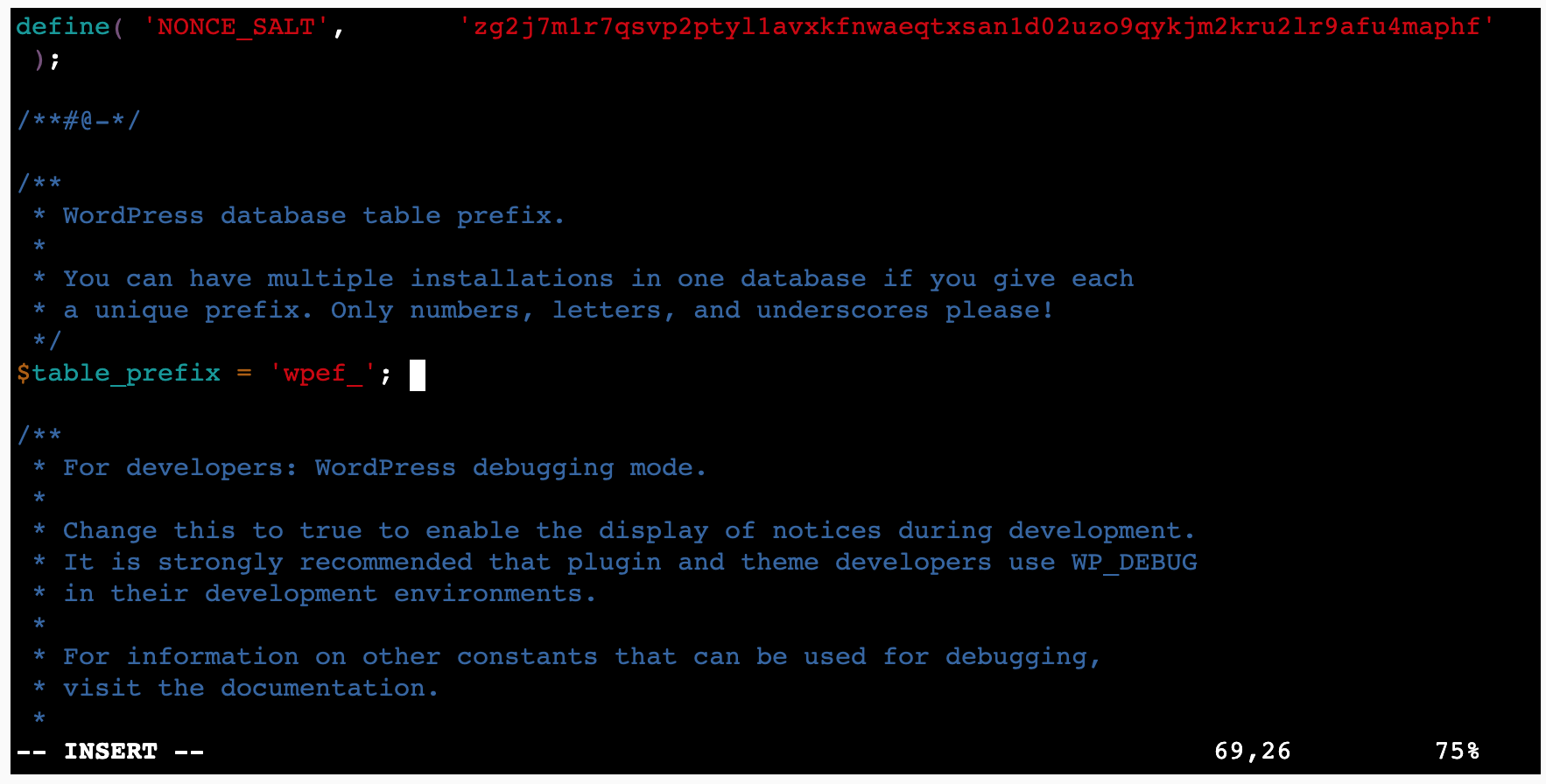
خطوات تكميلية 🔗
- ثبت الثيم / القالب theme الذي كان مستخدماً في موقع ووردبريس القديم.
- ثبت الإضافات plugins التي كانت مثبتة على موقع ووردبريس القديم.
- راجع التحسينات والإعدادات الخاصة بالإضافات والثيم لكي تتأكد أنها موجودة بالشكل الذي تريده.